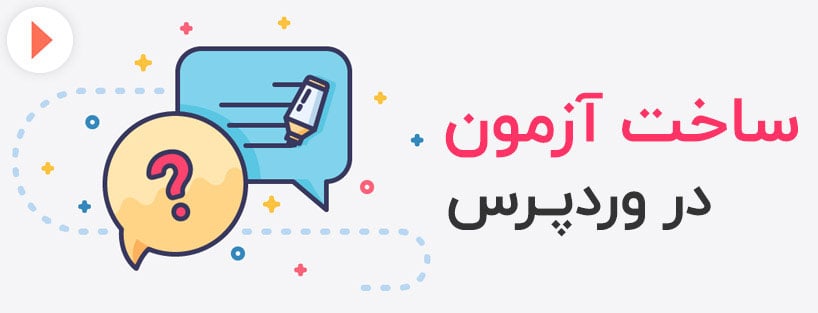
امروز قصد داریم شما را با افزونه جدیدی با نام افزونه HD Quiz که وظیفه آن ساخت آزمون در وردپرس است آشنا کنم. اگر بخواهم توضیح مختصری از این افزونه دهم، باید بگویم که شما به واسطه این افزونه قادر خواهید بود در کمترین زمان ممکن و بدون هیچگونه پیچیدگی ای، قادر خواهید بود یک یا چند آزمون چهار جوابی در سیستم مدیریت محتوای وردپرس ایجاد نمایید.
در سیستم مدیریت محتوای وردپرس افزونه های زیادی وجود دارد که می تواند به ساخت آزمون در وردپرس بپردازد اما یکی از بهترین و برترین این افزونه ها، افزونه ساخت آزمون در وردپرس HD Quiz می باشد که تا کنون که در حال نصب و فعال سازی این افزونه هستیم بیش از ۲۰۰۰ بار دانلود و نصب وفعال سازی شده است.
توجه: در این مقاله آموزشی که شما در حال مطالعه آن هستید، نسخه ۱٫۴٫۲ این افزونه مورد بحث و بررسی و آموزش فرار گرفته است.
ساخت آزمون در وردپرس با افزونه HD Quiz
ابتدا آخرین نسخه از افزونه ساخت آزمون در وردپرس را از انتهای همین مقاله آموزشی به صورت کاملا رایگان دانلود و سپس در وردپرس سایت خود نصب و فعال سازی نمایید.
همچنین اگر از نحوه نصب و فعال سازی افزونه ها در وردپرس آشنایی ندارید، پیشنهاد می شود مقاله آموزشی مرتبط با نصب و فعال سازی افزونه ها در وردپرس را مطالعه نمایید تا بدین وسیله بتوانید بدون هیچگونه ابهامی افزونه های وردپرس را نصب و فعال سازی نمایید.

بعد از نصب و فعال سازی افزونه HD Quiz گزینه جدیدی در پیشخوان وردپرس اضافه خواهد شد. برای دسترسی به آن ابتدا وارد پنل پیشخوان وردپرس شوید و از بخش منوهای وردپرس گزینه جدیدی با عنوان HD Quiz قابل مشاهده است. ماوس خود را روی آن نگه دارید تا زیرمنو های آن قابل مشاهده باشند. از زیرمنو های آن روی گزینه Quizzes کلیک نمایید تا بتوانیم یک آزمون در وردپرس ایجاد کنیم.
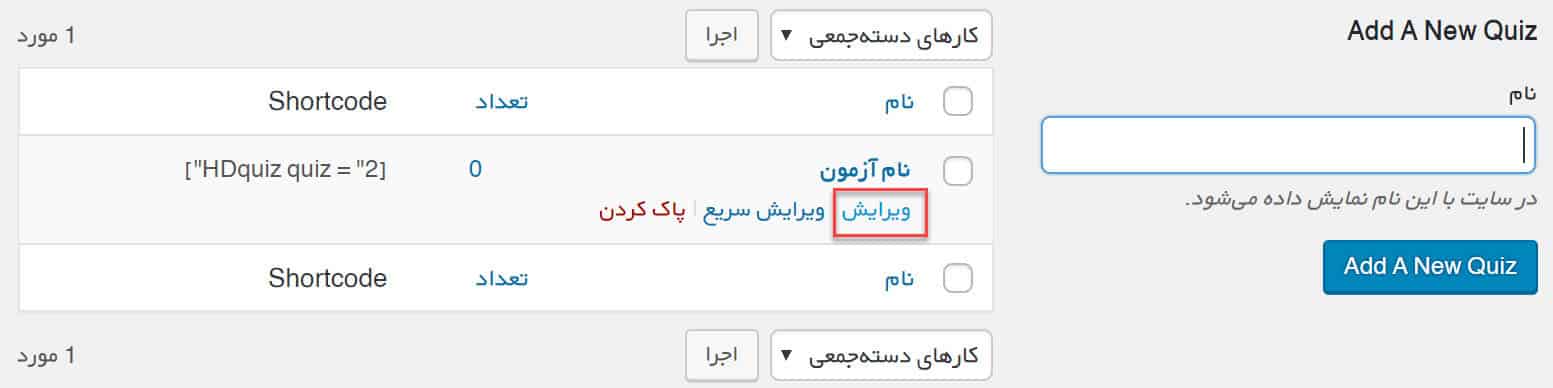
با ورود به این بخش، چنین صفحه ای مانند تصویر بالا قابل مشاهده خواهد بود. ابتدا شما می بایستی در بخش نام، نامی مناسب برای آزمون خود در نظر بگیرید و در نهایت روی گزینه Add a New Quiz کلیک نمایید تا آزمون شما ایجاد شود.
بعد از انجام ایجاد شدن آزمون، نام آزمون در سمت چپ صفحه قابل مشاهده است. همانطور که ملاحظه می کنید یک کد کوتاه به ما داده است که شما با قرار دادن آن در برگه یا نوشته، قادر خواهید بود آزمون را در آن نمایش دهید. ماوس خود را روی نام آزمون نگه دارید تا گزینه های زیرین آن نمایان شود. از زیرمنو های آن روی گزینه ویرایش کلیک نمایید تا وارد بخش تنظیمات آزمون شویم.
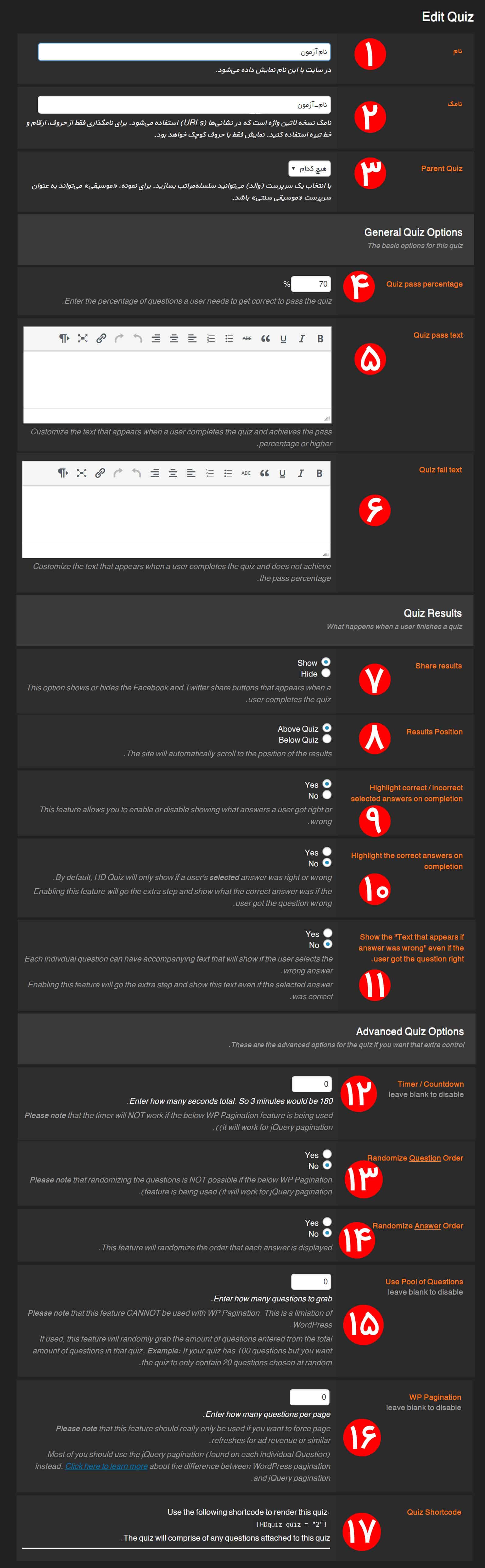
در بخش تنظیمات آزمون، مانند تصویر بالا گزینه های قابل مشاهده است که در واقع تنظیمات و پیکربندی منحصر به فرد آزمون را پوشش می دهد. این گزینه ها به شرح موارد زیر می باشند:
۱- نام: در این بخش از تنظیمات افزونه شما قادر خواهید بود تا نام مرتبط با آزمون را ویرایش نمایید.
۲- نامک: در این بخش از تنظیمات افزونه شما قادر خواهید بود تا نامک مرتبط با آزمون را ویرایش نمایید.
۳- Parent Quiz: در این بخش از تنظیمات افزونه شما قادر خواهید بود تا یک والد برای آزمون خود انتخاب کنید.
۴- Quiz Pass Percentage: در این بخش از تنظیمات افزونه شما قادر خواهید بود درصد سوالاتی را که کاربر برای دریافت صحیح آن به تصویب مسابقه نیاز دارد را وارد نمایید.
۵- Quiz Pass Text: در این بخش از تنظیمات افزونه شما قادر خواهید بود تا متن مورد نظر خود را برای کاربرانی که حداقل امتیاز را به دست آوردند و قادر خواهند بود به مرحله بعدی ارجاع شوند را وارد نمایید.
۶- Quiz Fail Text: در این بخش از تنظیمات افزونه شما قادر خواهید بود تا متن مورد نظر خود را برای کاربرانی که حداقل امتیاز را به دست نیاوردند و قادر نخواهند بود به مراحل بعدی ارجاع شوند را وارد نمایید.
۷- Share Results: در این بخش از تنظیمات افزونه شما قادر خواهید بود تا قابلیت اشتراک گذاری نتیجه را برای کاربر فعال نمایید.
۸- Results Position: در این بخش از تنظیمات افزونه شما قادر خواهید بود تا موقعیت مکانی قرارگیری نتایج را مشخص نمایید.
۹- Highlight Correct / incorrect Selected Answers on Completion: در این بخش از تنظیمات افزونه شما قادر خواهید بود تا مشخص نمایید که چه کاربر پاسخ درست یا غلط داد.
۱۰- Highlight The Correct Answers on Completion: در این بخش از تنظیمات افزونه شما قادر خواهید بود تا مشخص نمایید زمانی که کاربر پاسخ اشتباه را وارد کرد، پاسخ درست به وی نمایش داده شود.
۱۱- Show The “ Text That Appears if answer was wrong ” Even if the user got the question right: در این بخش از تنظیمات افزونه شما قادر خواهید بود تا متنی همراه داشته باشد که نشان می دهد در صورتی که کاربر پاسخ اشتباه را انتخاب کرد به وی نمایش داده شود.
۱۲- Timer / Countdown: در این بخش از تنظیمات افزونه شما قادر خواهید بود تا قابلیت زمان بندی برای آزمون در نظر بگیرید.
۱۳- Randomize Question Order: در این بخش از تنظیمات افزونه شما قادر خواهید بود تا مرتب سازی پرسش ها را به صورت رندوم قرار دهید.
۱۴- Randomize Answer Order: در این بخش از تنظیمات افزونه شما قادر خواهید بود تا مرتب سازی پاسخ ها را به صورت رندوم در نظر بگیرید.
۱۵- Use Poll Of Questions: در این بخش از تنظیمات افزونه شما قادر خواهید بود تا مشخص نمایید که آزمون شما دارای چند سوال باشد.
۱۶- WP Pagination: در این بخش از تنظیمات افزونه شما قادر خواهید بود تا سوالات خود را صفحه بندی نمایید. فقط کافیست تعداد سوالاتی که قصد دارید در آزمون از آن استفاده کنید را وارد نمایید.
۱۷- Quiz Shortcode: در این بخش از تنظیمات افزونه شما قادر خواهید بود تا کد کوتاه آزمون را دریافت و در برگه یا نوشته ای قرار دهید.
بعد از انجام تنظیمات انجام شده، روی گزینه ذخیره کلیک نمایید. حال مجدد به منوی پیشخوان وردپرس مراجعه نمایید و روی گزینه Add New Question کلیک نمایید.
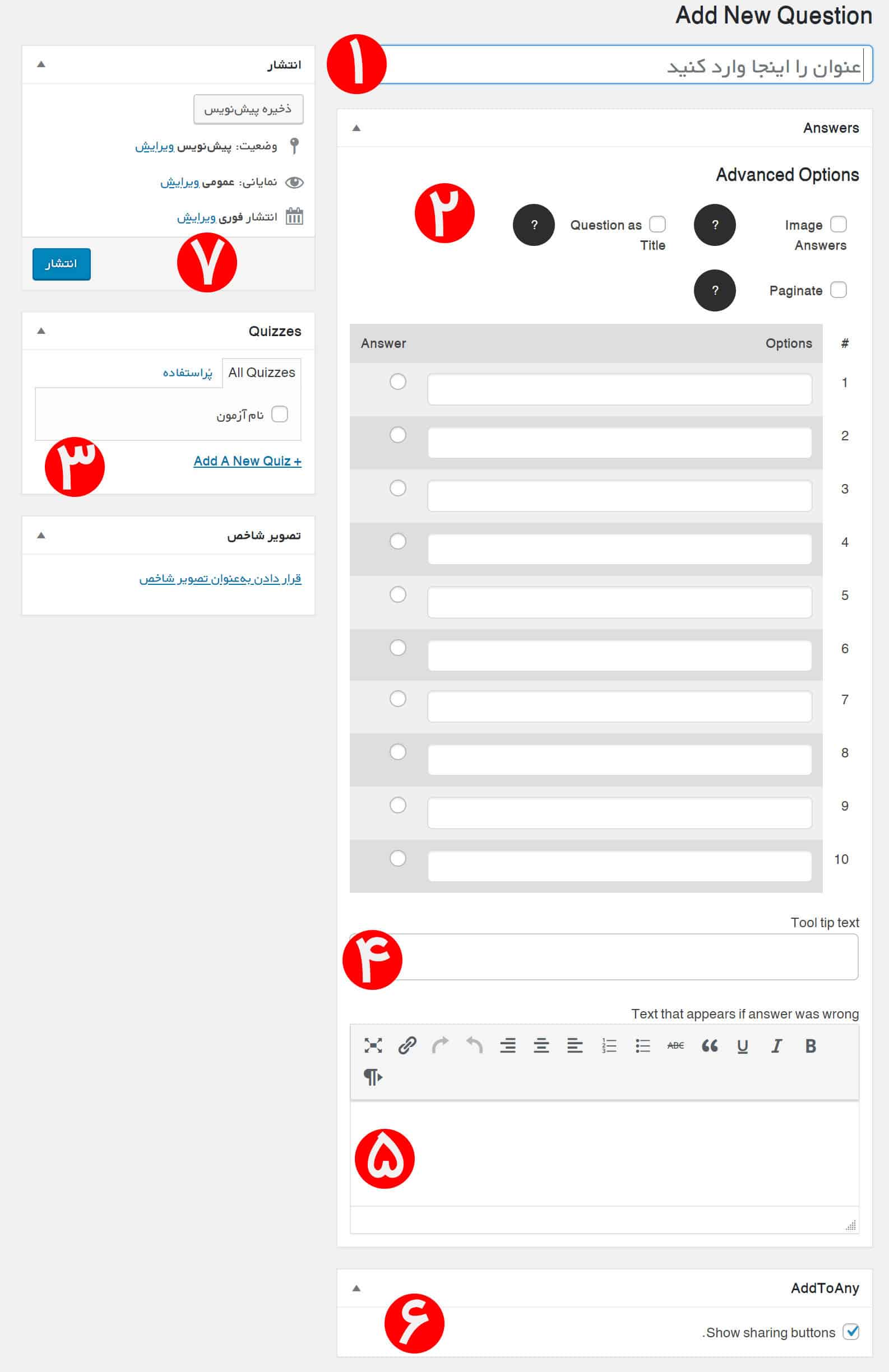
در این بخش، شما قادر خواهید بود تنظیمات مرتبط با سوالات آزمون را انجام دهید. در تصویر بالا ۷ مرحله مشخص شده است. در مرحله اول شما می بایستی یک عنوان برای سوالات خود انتخاب نمایید درواقع عنوان این بخش، همان مسئله سوال شماست. در مرحله دوم سه گزینه به شرح موارد زیر وجود دارد:
Question as Title: در این بخش از تنظیمات افزونه شما قادر خواهید بود تا اگر میخواهید از این سوال به عنوان عنوان استفاده کنید این گزینه را انتخاب نمایید.
Image Answers: در این بخش از تنظیمات افزونه شما قادر خواهید بود تا اگر میخواهید یک کاربر یک تصویر را به عنوان پاسخ خود انتخاب کند این گزینه را فعال نمایید.
Paginate: در این بخش از تنظیمات افزونه شما قادر خواهید بود تا یک صفحه جدید با این سوال ایجاد کنید.
در ادامه یک جدول را در اختیار داریم که شما می بایستی جواب های آن را قرار دهید و برای جواب درست، تیک رو به روی آن را فعال نمایید. در مرحله سوم شما می بایستی یک آزمون را برای سوالات خود انتخاب نمایید. در ادامه در بخش های چهار و پنج و شش گزینه هایی به شرح موارد زیر وجود دارد:
Tool Tip Text: در این بخش از تنظیمات افزونه ساخت آزمون در وردپرس شما قادر خواهید بود تا متن راهنمای مرتبط با پاسخ را وارد نمایید.
Text That Appears if answer was wrong: در این بخش از تنظیمات افزونه ساخت آزمون در وردپرس شما قادر خواهید بود تا متن که در صورت اشتباه بودن پاسخ کاربر به وی نمایش می دهد را مشخص نمایید.
Show sharing buttons: در این بخش از تنظیمات افزونه شما قادر خواهید بود تا نمایش دکمه های اشتراک گذاری را فعال نمایید.
در ادامه به مرحله هفت مراجعه می نماییم و سوالات خود را منتشر می کنیم.
این نوشته چندتا لایک داره؟
 وب لند
وب لند 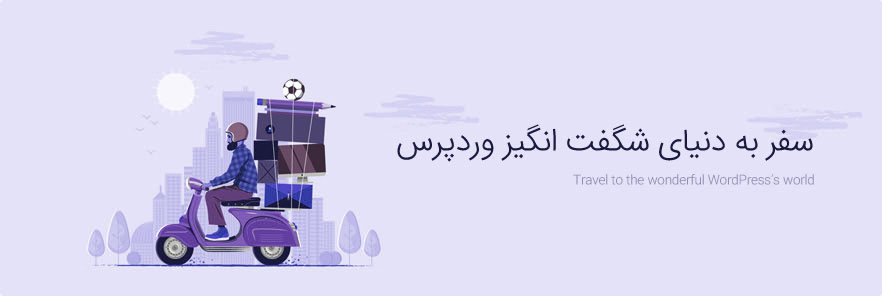
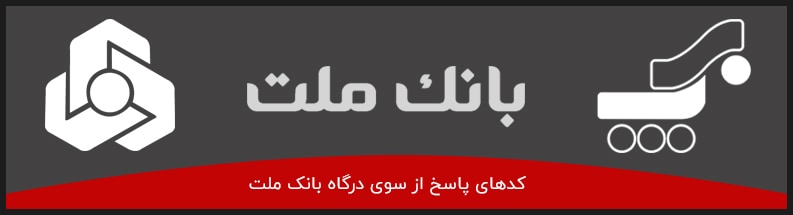
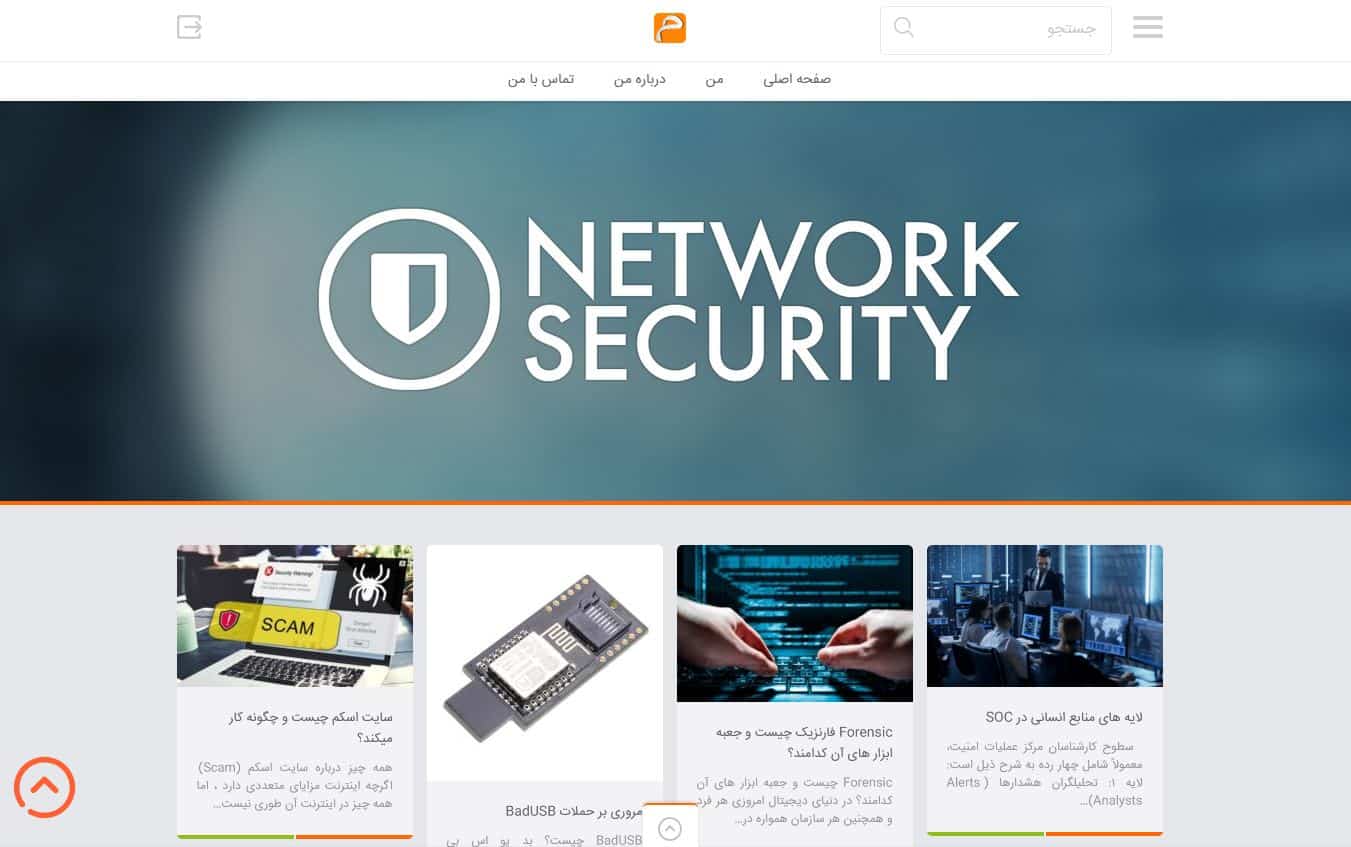
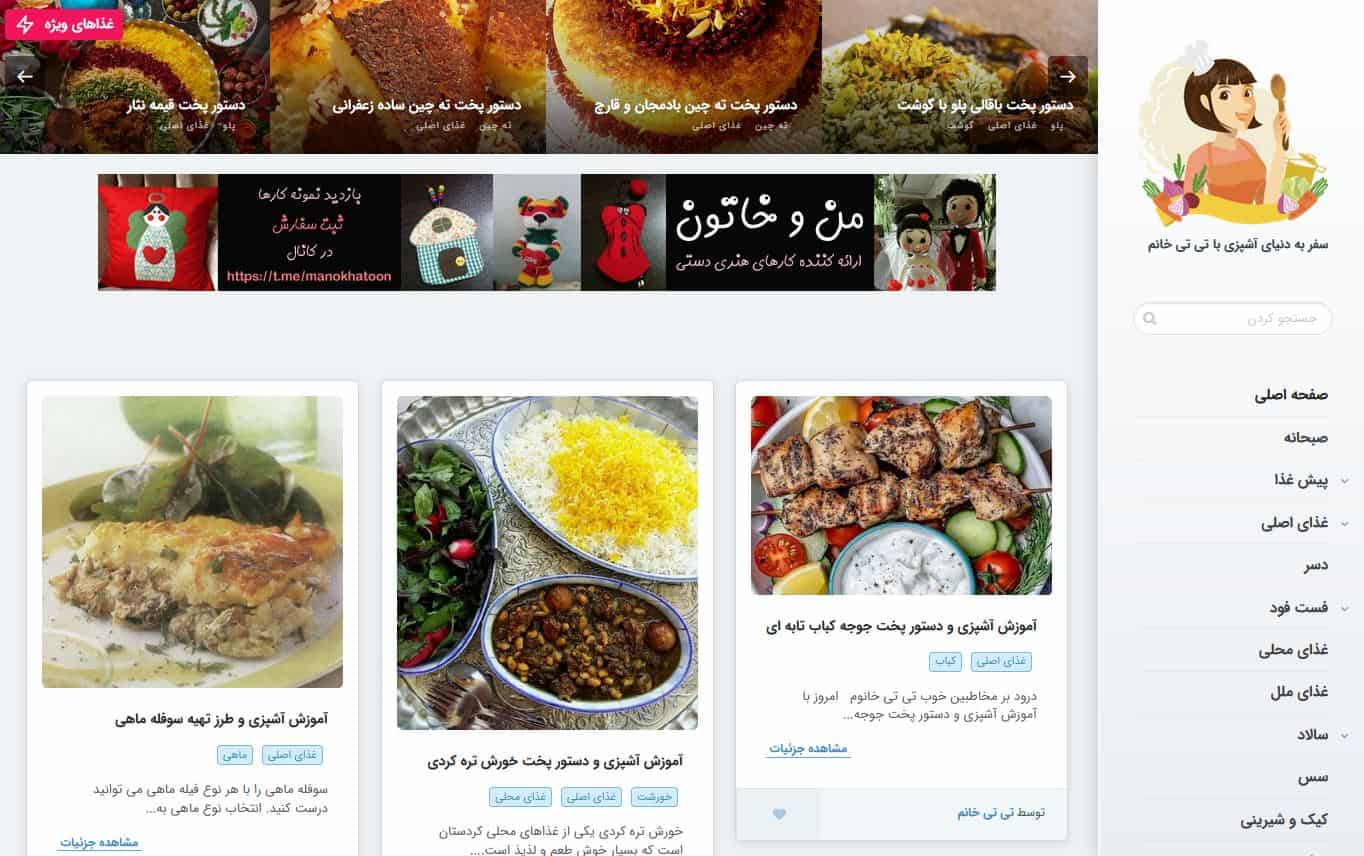
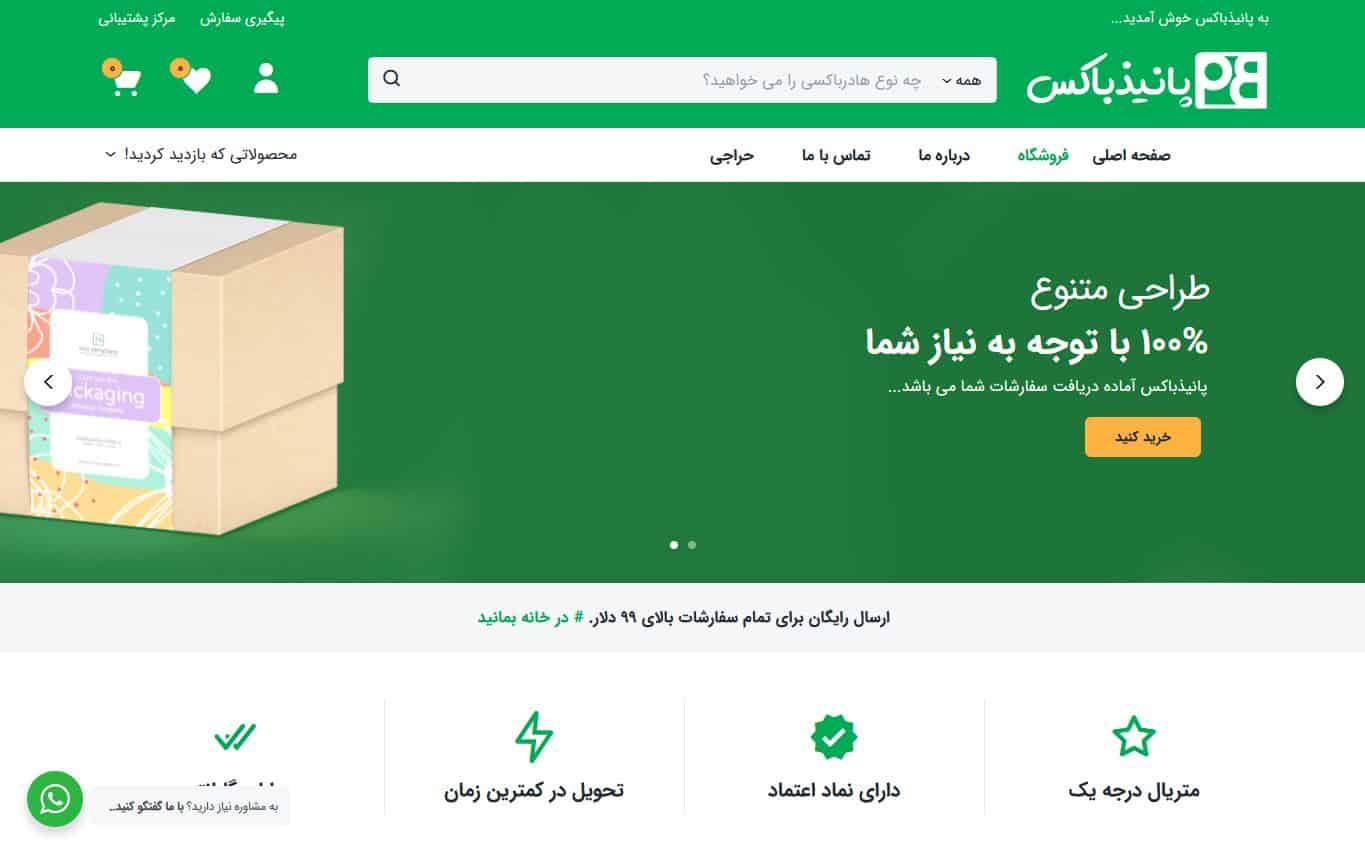
دیدگاه خود را بیان کنید